Microsoft Project je výkonný nástroj pro řízení projektů, který ti pomáhá efektivně plánovat a sledovat projekty. Před započetím plánování nového projektu je však důležité mít pevný přehled o uživatelském rozhraní. Uživatelské rozhraní Microsoft Project může na začátku působit trochu přehlceně, ale nabízí mnoho funkcí, které ti usnadní správu tvých projektů. V této příručce zjistíš vše podstatné o uživatelském rozhraní, jeho prvcích a jak je optimálně využívat.
Nejdůležitější poznatky
- Uživatelské rozhraní Microsoft Project se podobá rozhraní jiných produktů kancelářského balíku Microsoft Office.
- Existují různé panely a prvky, které ti pomáhají spravovat vytvořené projekty.
- Zvláštní funkce jako časová osa a Ganttův diagram jsou zásadními součástmi pro řízení projektů.
Přehled uživatelského rozhraní
Prvním krokem k seznámení se s Microsoft Project je spuštění software. Microsoft Project můžeš spustit buď ze startovacího menu tvého počítače, nebo můžeš použít webovou verzi. Jakmile aplikaci otevřeš, zobrazí se hlavní okno.
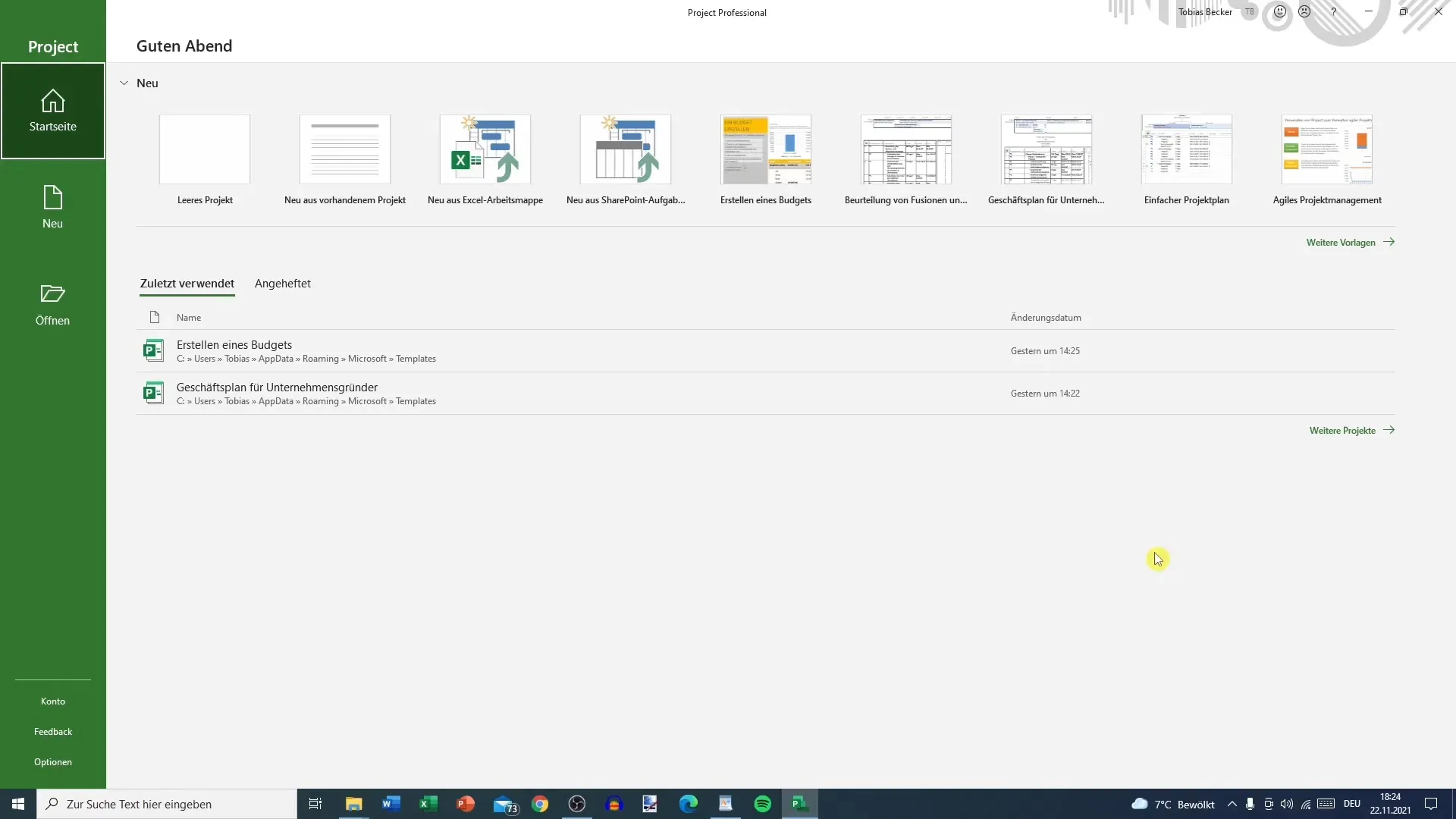
Pokud jsi již pracoval s jinými produkty Office jako Word či Excel, zjistíš, že rozložení je podobné. Na levé straně uvidíš startovací obrazovku s možnostmi jako "Nový projekt" a "Otevřít". Zde můžeš načíst existující projekty, vytvořit nové projekty nebo spravovat svůj účet Microsoft.
Úplně dole najdeš možnost zaslání zpětné vazby, což je zvláště důležité pro kontinuální zlepšování softwaru. Zde najdeš také možnost změny základních nastavení, která probereme v pozdějším videu.
Hlavní nabídka a panely
Nahoře v uživatelském rozhraní najdeš různé panely, mezi něž patří "Úloha", "Zdroje", "Zpráva" a "Zobrazení projektu". Tato lišta úloh je klíčová pro navigaci uvnitř softwaru. Je vhodné se s těmito panely seznámit, protože mnoho tvých budoucích úkolů bude prováděno pomocí těchto panelů.
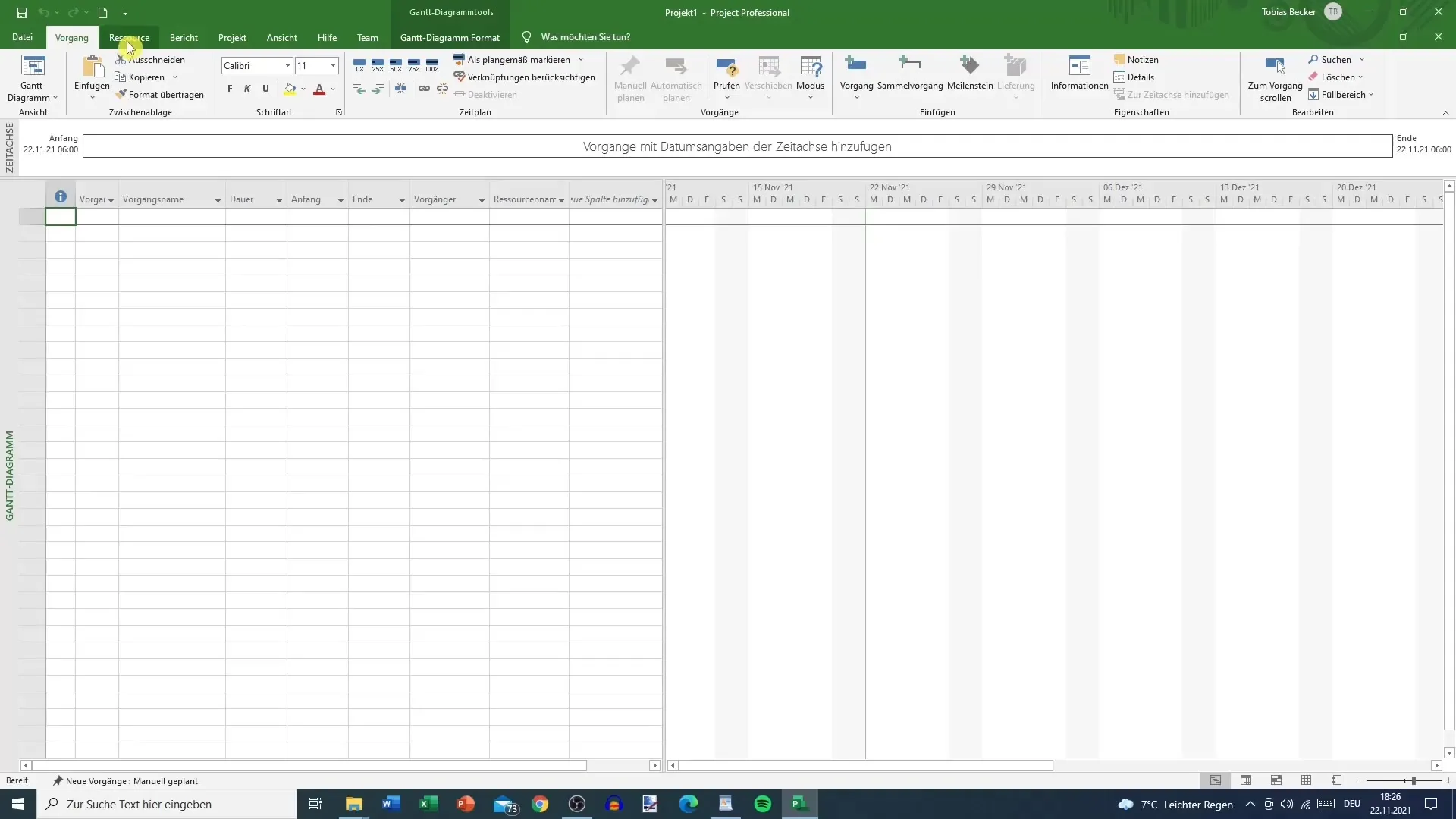
Výchozí zobrazení ti ukáže panel "Úloha". Zde můžeš přidávat nové úkoly, stanovit délku trvání a zadávat další podrobnosti k úkolům. Tento systém na základě panelů ti umožní rychle navigovat k požadovaným funkcím.
Práce s časovou osou a Ganttovým diagramem
Velmi užitečným prvkem v Microsoft Project je časová osa. Nachází se v dolní části okna. S myší můžeš přizpůsobit velikost časové osy kliknutím na oddělovací čáru mezi seznamem úkolů a časovou osou. Držením levého tlačítka myši můžeš osu posouvat nahoru nebo dolů.
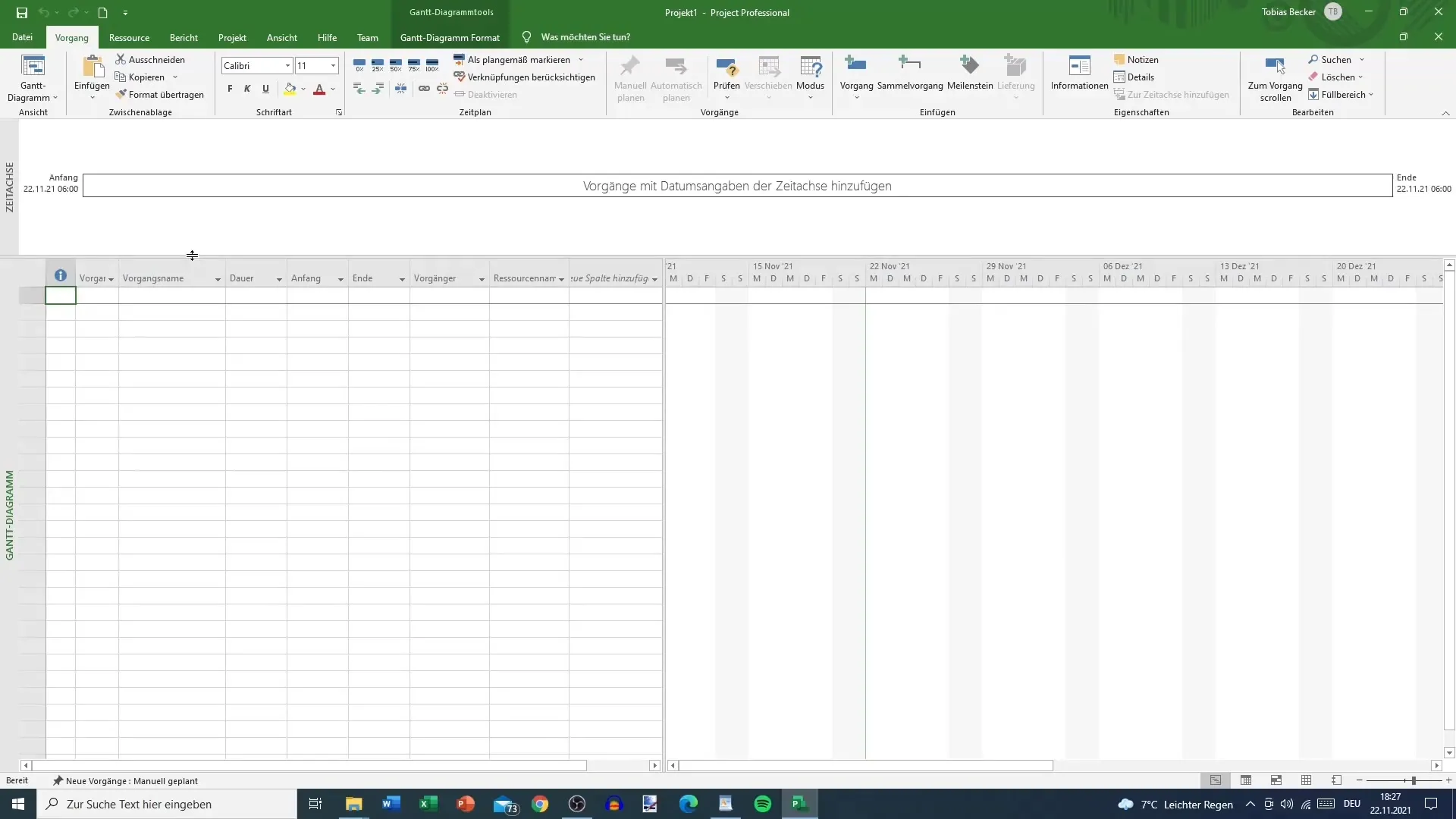
Časová osa ti poskytuje vizuální přehled jednotlivých fází tvého projektu a jejich délky. Zvláště důležitým prvkem je Ganttův diagram, který nabízí grafickou reprezentaci plánu projektu. Je důležité pracovat s těmito nástroji pro sledování pokroku tvého projektu.
Další užitečné funkce
Kromě časové osy a Ganttova diagramu můžeš také aktivovat panel zobrazení, který ti poskytne další možnost mezi různými zobrazeními. Panel zobrazení je obzvlášť užitečný pro rychlé přepínání mezi časovou osou, síťovým plánem nebo Ganttovým diagramem.
Můžeš také upravit rozložení Ganttova diagramu výběrem různých barev a stylů pro lepší vizualizaci dat.
Závěr: Začínáme s Microsoft Project
Nyní máš pevný přehled o uživatelském rozhraní Microsoft Project. Měl bys být schopen zahájit nový projekt, využít základní funkce a orientovat se uvnitř softwaru. V dalším kroku stanovíme základní nastavení a zahájíme se malým testovacím projektem.
Shrnutí
Dostal jsi přehled o nejdůležitějších aspektech uživatelského rozhraní Microsoft Project. Seznámili jsme se se strukturou softwaru, objevili jeho hlavní funkce a získali povědomí o užitečných nástrojích. Jsi tedy dobře připraven, abys efektivně plánoval své projekty.


